Haluatko muuttaa ”webnode” -sivuston URL-osoitteen omaksi verkkotunnukseksi, esim. ”verkkotunnukseni.fi”
tai ”verkkokauppa.verkkotunnukseni.fi”?
Oman verkkotunnuksen käyttö sisältyy Premium-paketteihin: Limited, Mini, Standard, Profi ja Business.
Kun olet ostanut yhden Premium-paketeista, voit määrittää verkkotunnuksen projektille nähdäksesi DNS-tietueet, joita tarvitset verkkotunnuksen asettamiseen nykyisen verkkotunnuksen palveluntarjoajan palvelussa.
Jos olet jo ostanut Premium-palvelun, voit seurata ohjeita.
Ohjeet verkkotunnuksen/aliverkkotunnuksen määrittämiseen Webnodessa ja DNS-tietueiden tarkastelemiseen
1. Klikkaa ”Asetukset” – ”Verkkotunnukset” – Valitse ”Käytä olemassa olevaa verkkotunnusta”.
Klikkaa “Siirrä verkkotunnuksesi.”
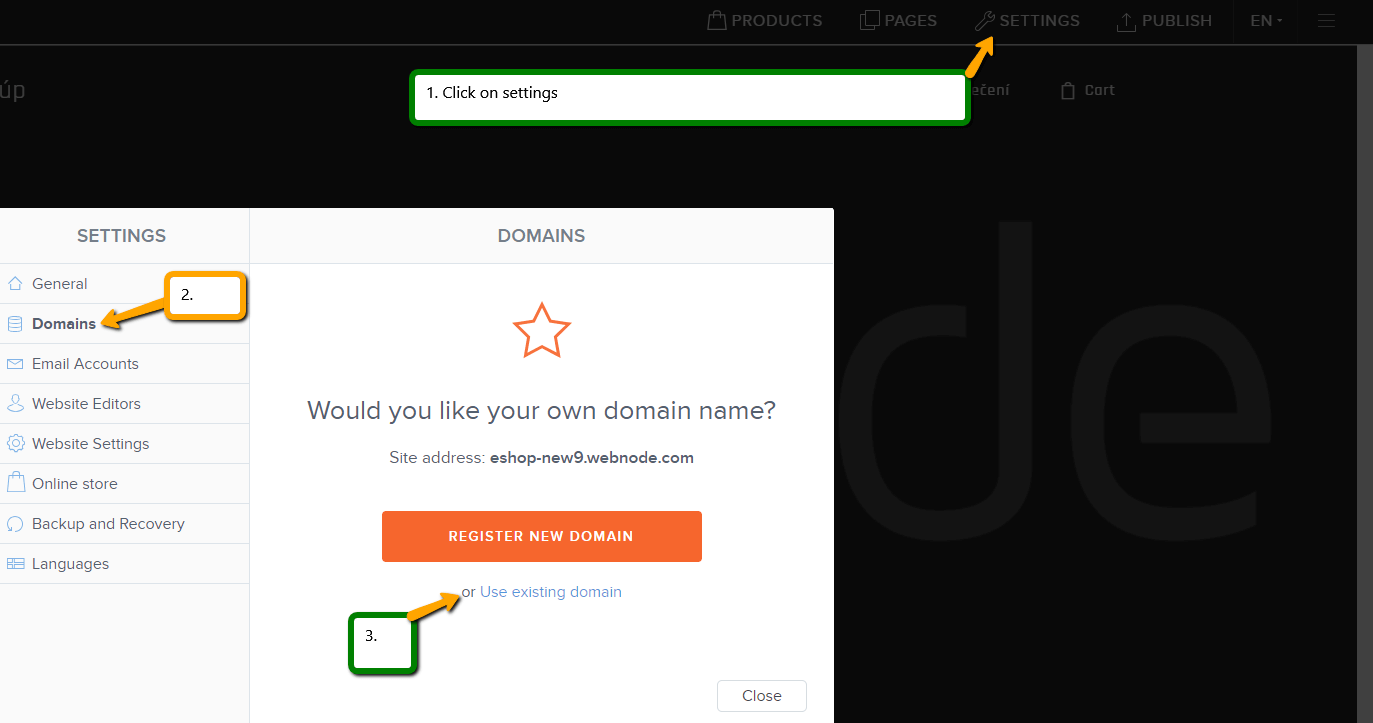
2. Rullaa alas ja avaa teksti “Voinko käyttää omaa verkkotunnusta ilman että siirrän sitä Webnodelle”. Klikkaa kappaleessa olevaa linkkiä..
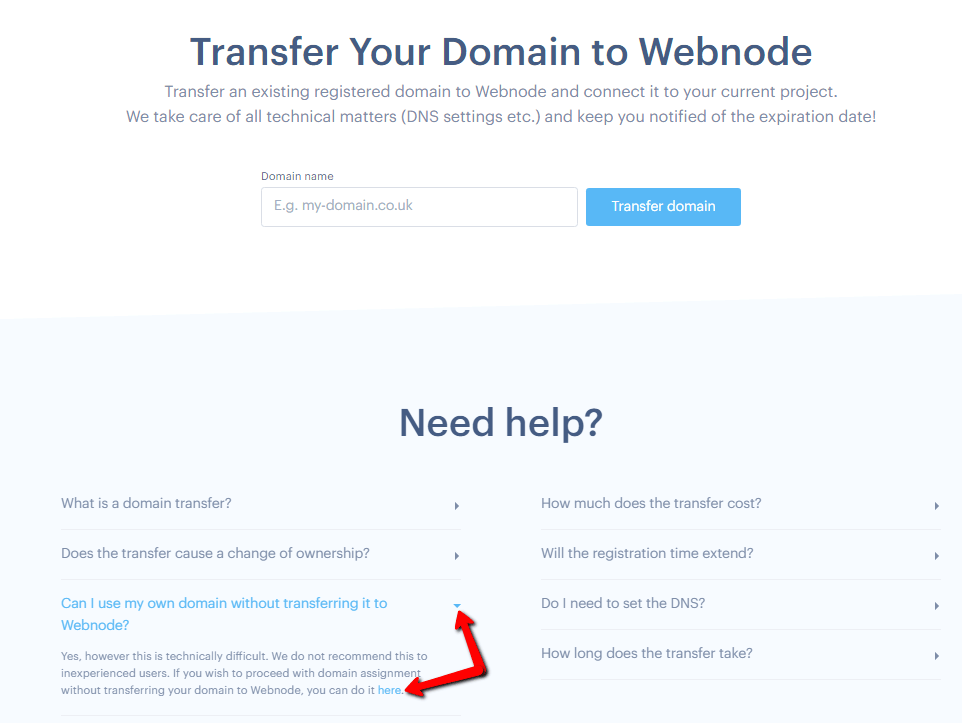
3. Kirjoita verkkotunnuksesi nimi ja klikkaa ”Lisää verkkotunnus”.
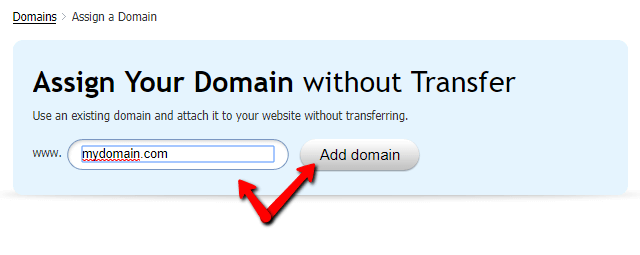
4. Kun verkkotunnus on määritetty, näet ohjeet. Aseta nämä DNS-tietueet verkkotunnukselle tai lähetä ne rekisterinpitäjän tukeen ja pyydä teknikot suorittamaan oikeat asetukset.
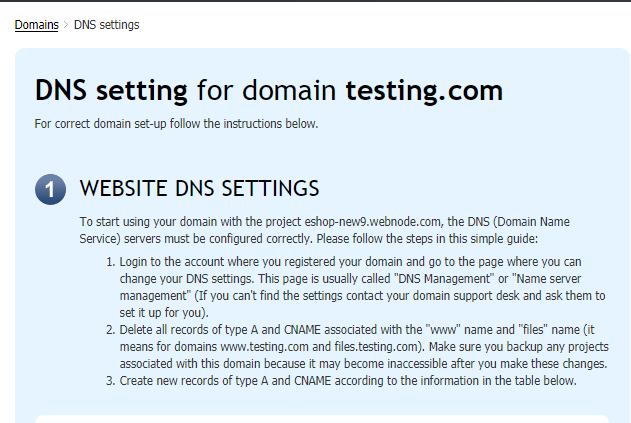
DNS-tietueet aliverkkotunnukselle
Jos haluat näyttää sivuston aliverkkotunnuksen alla, esimerkiksi
”verkkokauppa.verkkotunnukseni.fi”, riittää, että määrität projektille aliverkkotunnuksen ja:
Aliverkkotunnuksen ”eshop.myweb.com” DNS-tietueiden tulee olla muodossa:
Domain name / Type / Value
- eshop A 192.168.xx.xx
- www.eshop CNAME myweb.webnode.com.
- files.eshop CNAME files.myweb.webnode.com.
Lisää mahtavia oppaita
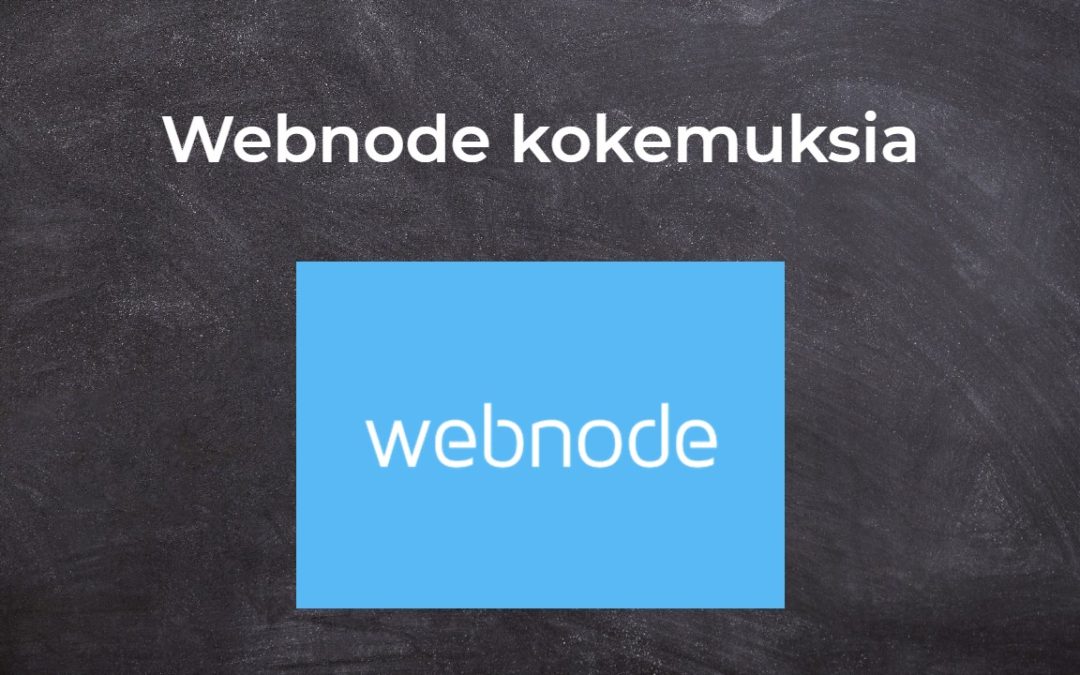
Webnode kokemuksia
Oletko koskaan halunnut luoda oman sivuston ihan tyhjästä? Haluatko luoda kotisivut tai verkkokaupan ja tulla näkyviin internetissä? Aloita nyt ja opi helposti luomaan oman sivuston.Sivuston luonti Webnodella on helppo – jopa mummosi siinä onnistuu Tässä...
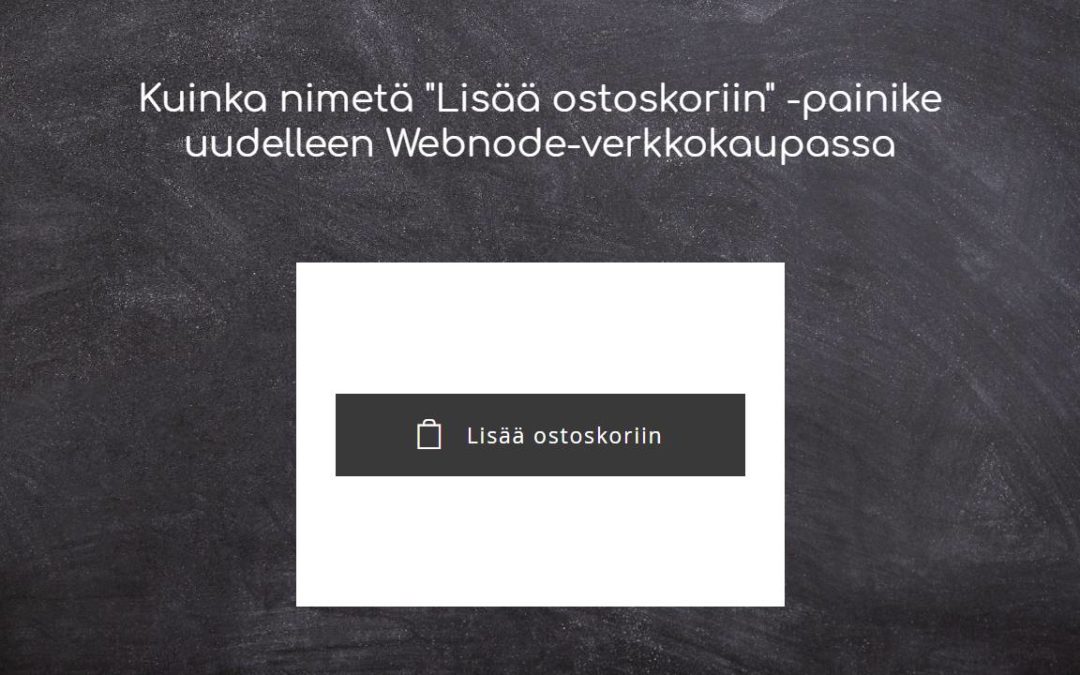
Kuinka nimetä ”Lisää ostoskoriin” -painike uudelleen Webnode-verkkokaupassa
Haluatko nimetä uudelleen "Lisää ostoskoriin" -painikkeen Webnodessa?Opetusohjelmassa "Kuinka nimetä uudelleen WEBNODE-verkkokaupan OSTOSKORI painike?" Näytin sinulle, kuinka OSTOSKORI nimetään uudelleen valikossa. Katsotaanpa muita vaihtoehtoja. Webnoden verkkokauppa...
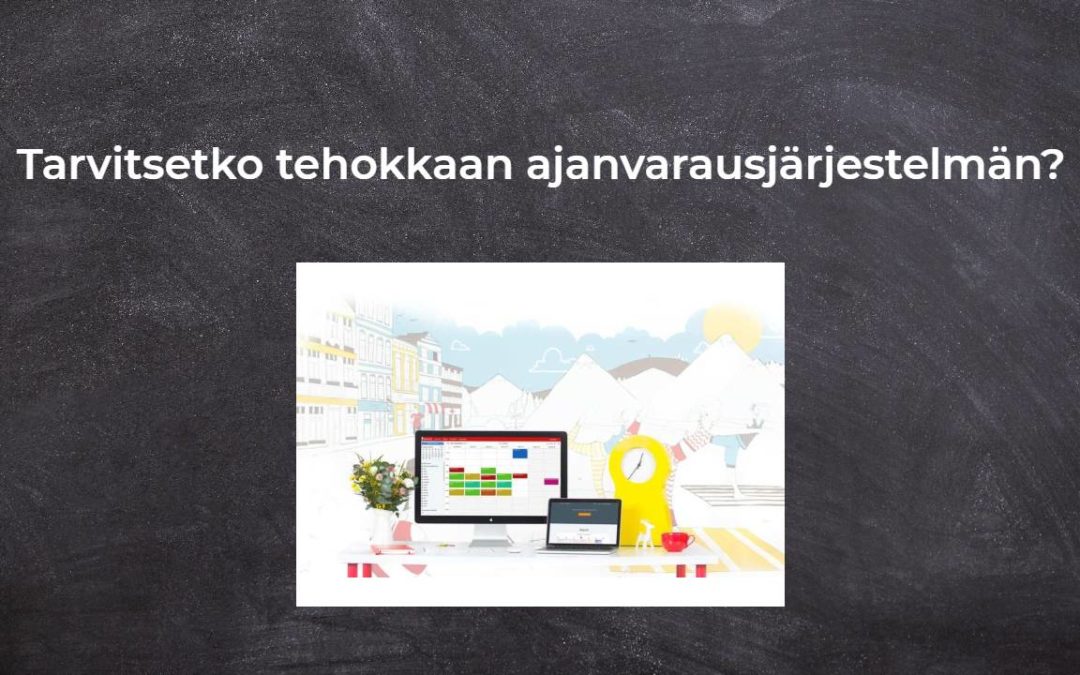
Tarvitsetko tehokkaan ajanvarausjärjestelmän?
Tarvitsetko tehokkaan ajanvarausjärjestelmän? Toimii täydellisesti Webnoden kanssa. Mitä tahansa teetkin, Reservio on loistava valinta ajan järjestämiseen! Ja mitä Reservion online-varausjärjestelmä tarjoaa sinulle? Selkeä kalenteri, josta löydät...
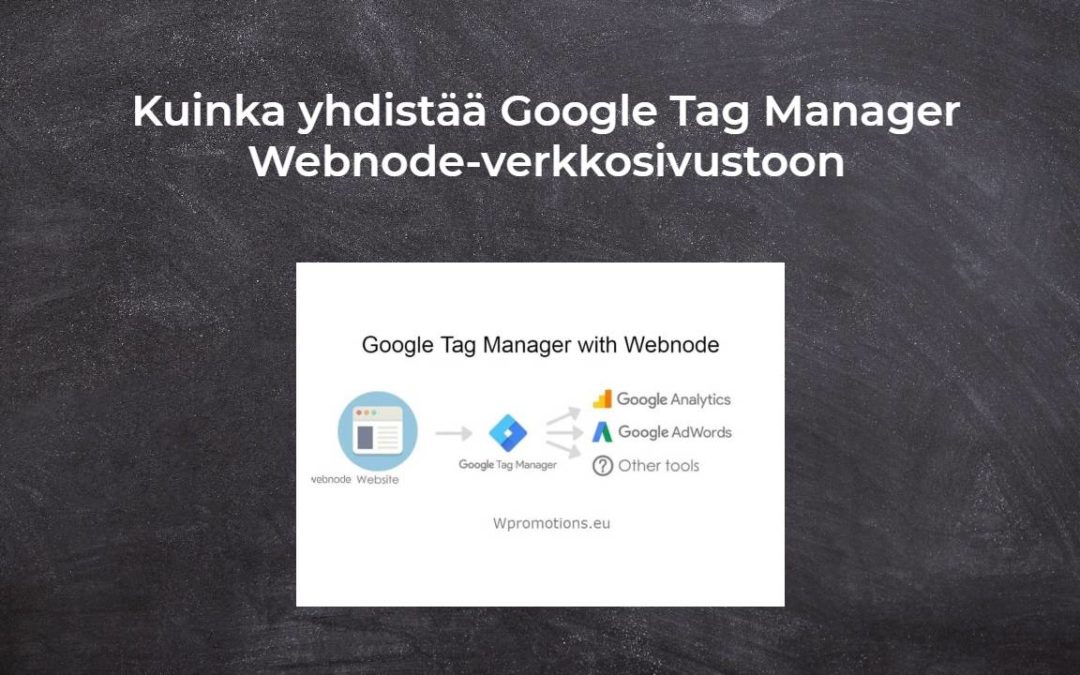
Kuinka yhdistää Google Tag Manager Webnode-verkkosivustoon
Mikä on Google Tag Manager? ja miksi tarvitset sitä?Verkkomarkkinointi edellyttää erilaisten mittauskoodien upottamista verkkosivustollesi tai verkkokauppaan. Jotta sinun ei tarvitse lisätä jokaista seurantakoodia "manuaalisesti" verkkosivuston ylä- tai...
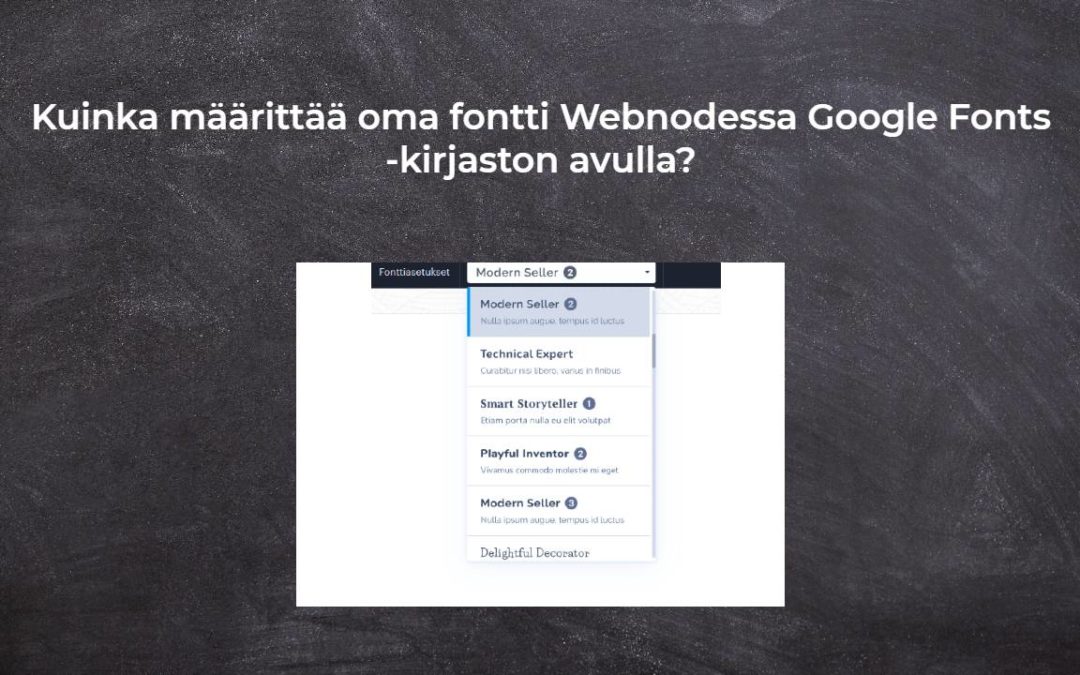
Kuinka määrittää oma fontti Webnodessa Google Fonts -kirjaston avulla?
VideotutorialHaluatko vaihtaa Webnoden fontin joksikin Google-fonteista? Alkuun muutama sanaWebnoden avulla voit muuttaa verkkosivustosi fonttia kohdassa "Asetukset" - "Muotoilu" - "Fontit". Tietysti Webnode-editori tarjoaa eniten käytettyjä ja suosituimpia...
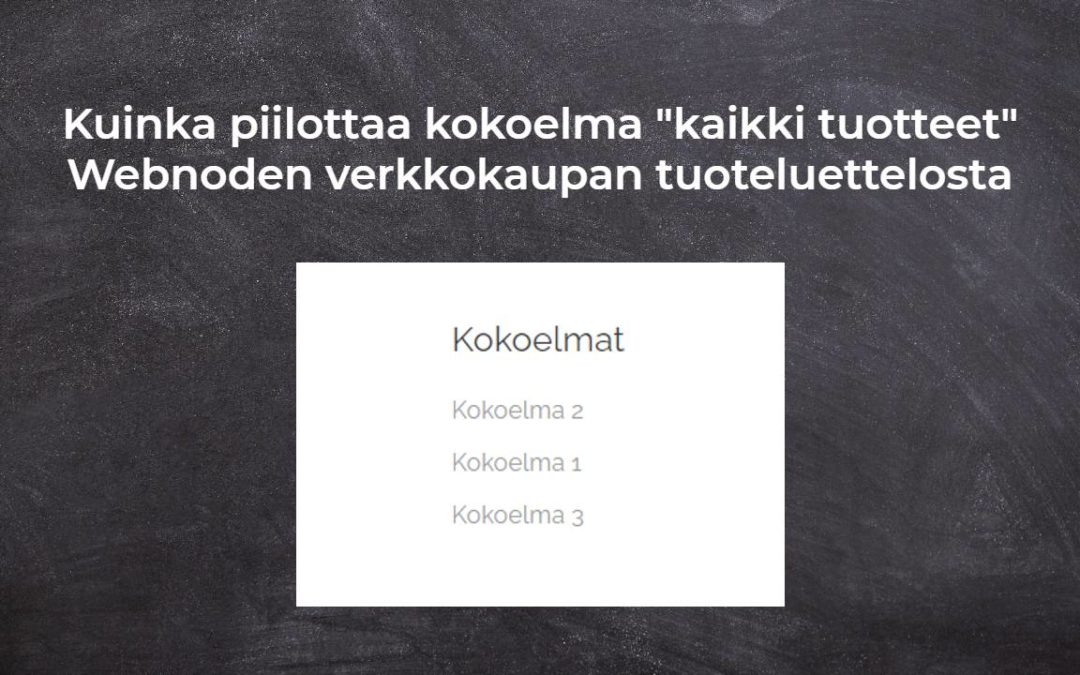
Kuinka piilottaa kokoelma ”kaikki tuotteet” Webnoden verkkokaupan tuoteluettelosta
Kuinka piilottaa "Kaikki tuotteet" -kokoelma Webnoden tuoteluettelosta?Opetusohjelmassa Kuinka piilottaa ostoskori Webnoden verkkokaupassa? ja Kuinka piilottaa (poistaa) julkaisupäivä Webnode-blogi kirjoituksista olemme osoittaneet, kuinka helppoa on "piilottaa"...

Kuinka lisätä sosiaalisia kuvakkeita Webnode CMS:n alatunnisteeseen?
Haluatko lisätä sosiaalisia kuvakkeita, kuten Facebook, Instagram, YouTube jne. WEBNODE-verkkosivustosi alatunnisteeseen?Sosiaaliset mediat kuten Facebook tai Instagram, ovat suosittuja aiheita verkkosivustollani. Kirjoitin nämä opetusohjelmat: Kuinka yhdistän...

Kuinka piilottaa (poistaa) julkaisupäivä Webnode-blogi kirjoituksista
Kuinka piilottaa julkaisujen julkaisupäivä Webnodessa?Ohjeessa Kuinka piilottaa ostoskori Webnoden verkkokaupassa? Olen näyttänyt sinulle, kuinka helppoa on "piilottaa" jotain Webnodessa. Tässä nopeassa opetusohjelmassa opit poistamaan päivämäärä helposti...

Kuinka luoda yksinkertainen käyntikorttisivusto ILMAISEKSI
Luo ensimmäinen käyntikorttisivustosi Webnoden avullaMikä on käyntikorttisivusto? Käyntikorttisivusto on yksinkertainen verkkosivusto, joka esittelee lyhyesti ja selkeästi palvelusi tai tuotteesi. Se on yksinkertainen verkkosivusto, jota käytetään perustietojen...
Oliko tästä oppaasta apua?
Lähetä se ystävillesi 🙂
- Webnode kokemuksia - 1.1.2025
- Kuinka nimetä ”Lisää ostoskoriin” -painike uudelleen Webnode-verkkokaupassa - 30.5.2022
- Tarvitsetko tehokkaan ajanvarausjärjestelmän? - 28.2.2022


















